本文主要是介绍②本地图片转TFRecord及opencv安装,希望对大家解决编程问题提供一定的参考价值,需要的开发者们随着小编来一起学习吧!
之前我们对图片数据的读取是通过tensorflow的mnist类直接下载和加载mnist数据集。但是更多的时候,我们想通过本地的图片进行训练。
import input_data
mnist = input_data.read_data_sets('MNIST_data', one_hot=True)但是如果每次对图片的读取都从磁盘上进行的话,将严重影响程序的效率。
因此想先将本地图片转化成通用、高效的数据读取方法,也就是tensorflow官方推荐的标准格式:tfrecord。
tfrecord数据文件是一种将图像数据和标签统一存储的二进制文件,能更好的利用内存,在tensorflow中快速的复制,移动,读取,存储等。
def _int64_feature(value):return tf.train.Feature(int64_list=tf.train.Int64List(value=[value]))def _bytes_feature(value):return tf.train.Feature(bytes_list=tf.train.BytesList(value=[value]))dirPath = "F:/byxStudy/img/mnist0-9/"
sess = tf.InteractiveSession()
init = tf.global_variables_initializer()
sess.run(init)
#保存tfrecords
tfrecord_filename = 'F:\\byxStudy\\img\\mnist0_9_train.tfrecords'
fileSubDirList = os.listdir(dirPath)
with tf.python_io.TFRecordWriter(tfrecord_filename) as writer:# 遍历子文件夹for fileSubDir in fileSubDirList:fileSubDirSubDir = os.listdir(dirPath + fileSubDir + "/")for filePath in fileSubDirSubDir:image_value = tf.read_file(dirPath + fileSubDir + "/" + filePath)img = tf.image.decode_jpeg(image_value, 1)img = tf.image.resize_images(img, (28, 28), method=0)pic2 = img.eval(session=sess)image_raw = pic2.tostring()example = tf.train.Example(features=tf.train.Features(feature={'height': _int64_feature(pic2.shape[0]),'width': _int64_feature(pic2.shape[1]),'depth': _int64_feature(pic2.shape[2]),'label': _int64_feature(int(fileSubDir)),'image_raw': _bytes_feature(image_raw)}))writer.write(example.SerializeToString())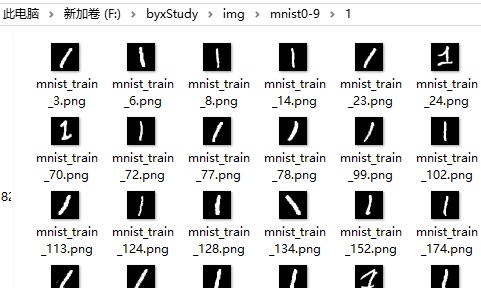
但是实际跑起来后发现程序运行的很慢。
通过调查得知,tensorflow运行的时候不要创建任何新的计算节点。
这样每一次迭代都会在graph里增加新的节点,导致memory leak,程序越来越慢,最后强行退出。
因此我想通过opencv对图像进行简单的预处理。opencv的安装过程很艰辛,我尝试了各种网上的办法,最终才得以实现,以下是我的尝试:
①通过pycharm直接安装cv2及opencv-python
②通过opencv官网 https://www.opencv.org/releases.html 下载安装opencv
并将..\opencv\build\python\2.7\x64\cv2.pyd文件复制粘贴到python安装目录..Lib\site-packages下
③pip install opencv_python-3.4.0.12-cp36-none-win_amd64.whl
④安装VC++运行时环境,Visual C++ 2015 redistribution
⑤下载python-3.6.3-embed-amd64,并将python3.dll拷贝到python.exe目录下
⑥配置python环境变量
安装 opencv-contrib-python。
通过pip完成了安装!pip install opencv-contrib-python
import cv2
import os
import tensorflow as tfdef _int64_feature(value):return tf.train.Feature(int64_list=tf.train.Int64List(value=[value]))def _bytes_feature(value):return tf.train.Feature(bytes_list=tf.train.BytesList(value=[value]))dir_path = "F:/byxStudy/img/mnist0-9/"
tfrecord_filename = 'F:\\byxStudy\\img\\mnist0_9_train.tfrecords'
dir_list = os.listdir(dir_path)
with tf.python_io.TFRecordWriter(tfrecord_filename) as writer:# 遍历子文件夹for sub_dir in dir_list:sub_dir_list = os.listdir(dir_path + sub_dir + "/")for filePath in sub_dir_list:# 单通道的方式读取图片# 中文目录无法加载图片img = cv2.imread(dir_path + sub_dir + '/' + filePath, 0)img = cv2.resize(img, (28, 28), interpolation=cv2.INTER_CUBIC)image_raw = img.tostring()example = tf.train.Example(features=tf.train.Features(feature={'height': _int64_feature(img.shape[0]),'width': _int64_feature(img.shape[1]),'depth': _int64_feature(1),'label': _int64_feature(int(sub_dir)),'image_raw': _bytes_feature(image_raw)}))writer.write(example.SerializeToString())这篇关于②本地图片转TFRecord及opencv安装的文章就介绍到这儿,希望我们推荐的文章对编程师们有所帮助!







